No se puede eliminar la partición, el volumen de eliminación no está habilitado en la solución de administración de disco
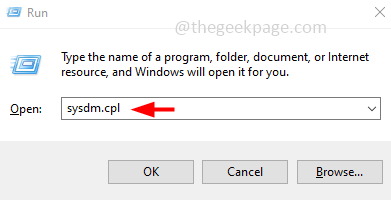
- 4996
- 258
- Sra. María Teresa Rentería
Si desea liberar espacio en su unidad o desea obtener un espacio no asignado para extender otra unidad, puede hacerlo eliminando una partición de datos del disco duro en Windows Disk Management. Pero a veces, cuando los usuarios intentan realizar la acción Eliminar, no será posible porque la opción de volumen Eliminar no estará habilitada. Esto podría deberse a diferentes razones como el volumen que está intentando eliminar puede contener archivos del sistema, o puede haber un archivo de página en ese volumen en particular, etc. En este artículo, veamos diferentes métodos para eliminar la partición/volumen en Windows 10. Dejanos empezar.
Método 1: Administrar el tamaño del archivo de paginación para todas las unidades
Paso 1: abra el indicador de ejecución usando Windows + R llaves juntas. Tipo sysdm.CPL y golpear ingresar
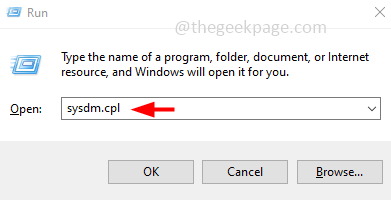
Paso 2: se abrirá la ventana Propiedades del sistema. Clickea en el Avanzado pestaña
Paso 3: en la sección de rendimiento, haga clic en Ajustes
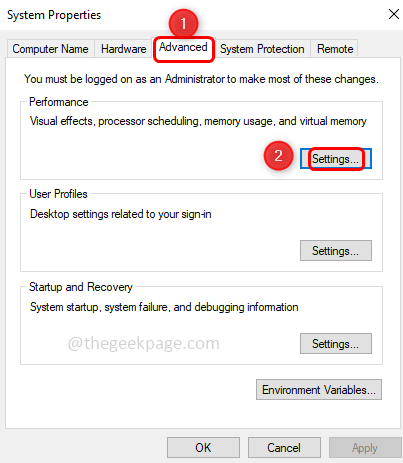
Paso 4: Se abrirá la ventana Opciones de rendimiento, haga clic en el avanzado pestaña
Paso 5: En la sección de memoria virtual, haga clic en el cambiar botón
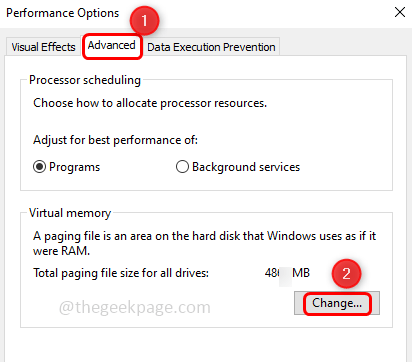
Paso 6: Desactivar la casilla de verificación al lado "Administre automáticamente el tamaño del archivo de paginación para todas las unidades". Para desmarcar, haga clic en la casilla de verificación y no debe haber ninguna marca de verificación en la casilla de verificación
Paso 7: seleccione la etiqueta de volumen de unidad que desea eliminar
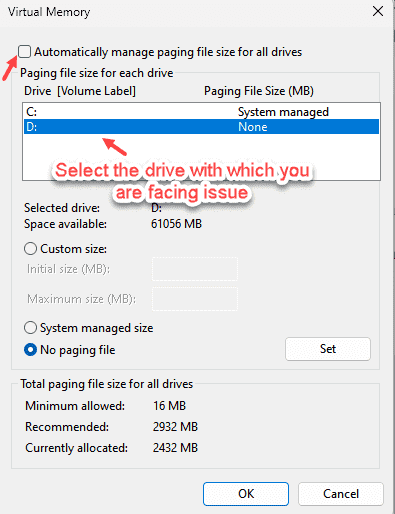
Paso 8: haga clic en el botón de radio junto al "Sin archivo de Paging"Para habilitarlo
Paso 9: haga clic en el Colocar botón y luego hacer clic en DE ACUERDO
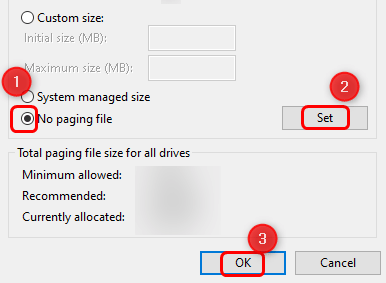
Paso 10: cierre las propiedades del sistema y Reanudar el sistema.
Ahora, abra la gestión del disco y verifique si puede eliminar el volumen
Paso 1: abra el indicador de ejecución usando Windows + R llaves juntas, escriba disco.MSC y golpear ingresar
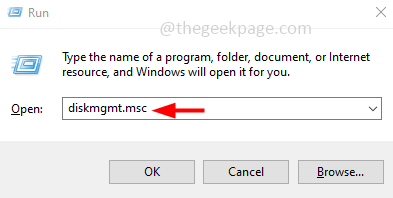
Paso 2: Botón derecho del ratón en la unidad que desea eliminar y debería ver el Eliminar volumen Opción habilitada. Haga clic en él para eliminar.
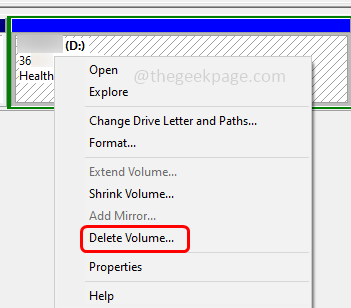
Método 2: use la utilidad diskpart
Otra forma de eliminar las particiones es ejecutar los comandos es diskpart
Paso 1: abra el indicador de ejecución usando Windows + R llaves juntas, escriba disco de disco y golpear ingresar
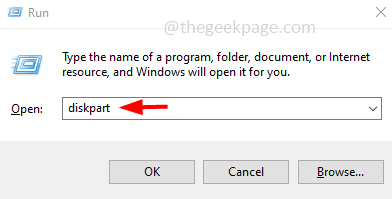
Paso 2: aparecerá una ventana emergente de control de cuenta de usuario, haga clic en Sí
Paso 3: escriba el siguiente comandos en la utilidad de disco abierta uno por uno y presione Enter a ejecutar.
Nota: En los siguientes comandos 'a' significa los números de disco y 'b' significa el número de partición
disco de lista
Seleccione el disco A
partición de la lista
seleccionar la partición b
Eliminar la anulación de la partición
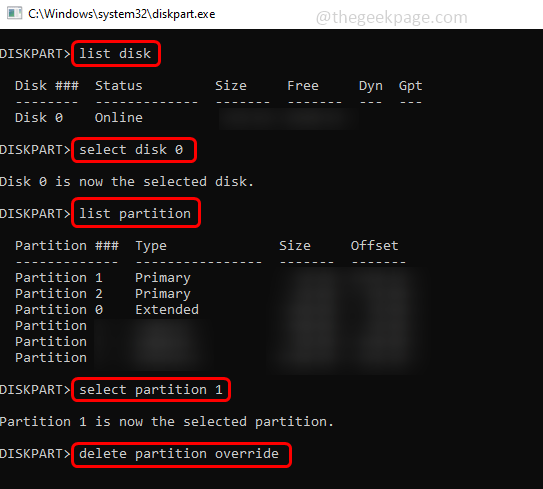
Etapa 4: Reanudar el sistema y verificar si puede eliminarlo
Eso es todo! Espero que este artículo sea útil y fácil de seguir. Gracias!!
- « Cómo arreglar el código de error de Steam 118 o 138 en Windows 10/11
- Cómo solucionar incapaz de abrir archivos adjuntos en el problema de MS Outlook »

